快速实现文件与文件夹同步
2020-07-28 17:10平淡
电脑爱好者 2020年10期
平淡
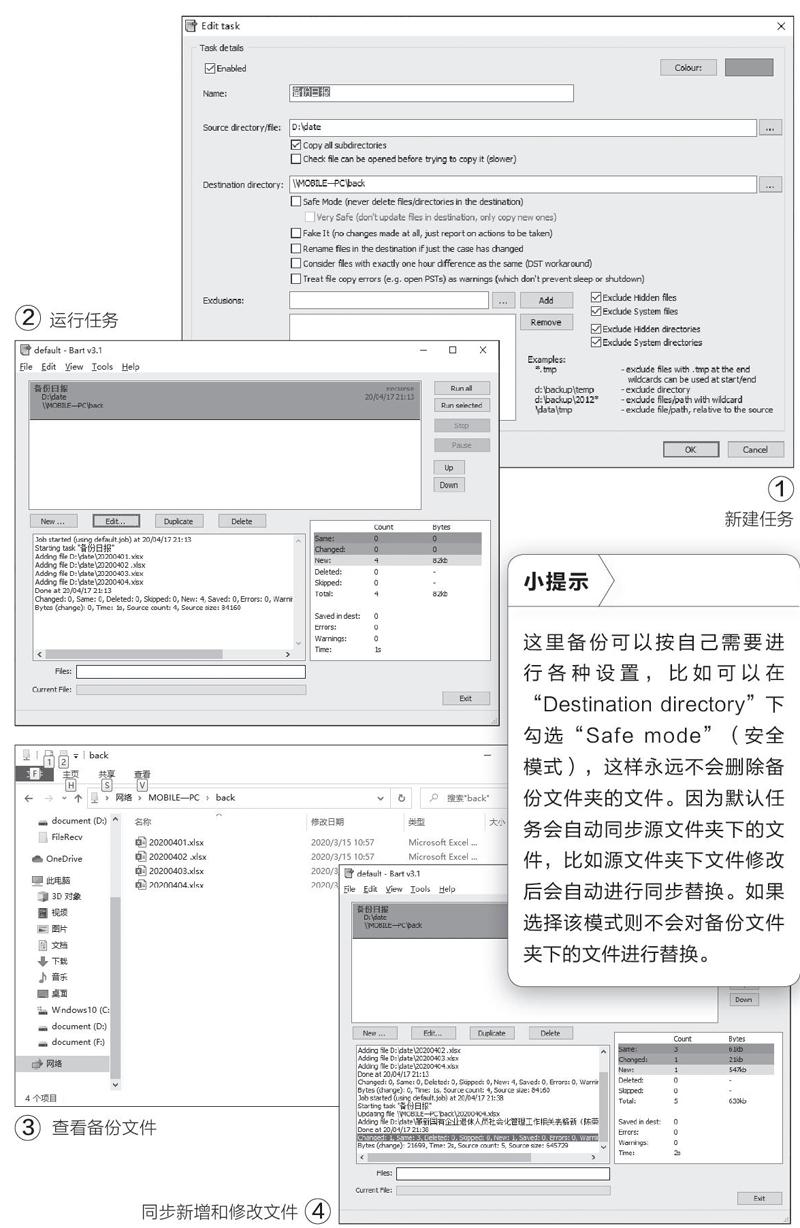
启动程序后点击“New”,在打开的窗口新建一个任务,按提示输入任务名称,点击“Colour”选择一个醒目颜色。接着在“Sourcedirectory/file”选择保存日报文件的文件夹如“D:\date”,在“Destinationdirectory”选择保存备份文件夹如“\\MOBILE—PC\back”,这里选择服务器上的共享文件夹(图1)。
同上,可以按照自己的需要创建多个备份任务。完成任务的创建后返回程序窗口,点击“Run A ll”(运行所有任务),这样创建的任务就会自动执行。可以看到任务运行后,Bart会自动进行复制操作,并可以在窗口中看到详细的备份日志(图2)。
完成任务的创建后打开\\MOBILE—PC\back,可以看到D:\date下的文件都自動复制到这里了(图3)。
默认情况下,每次激活任务后Bart会对源文件夹下的文件进行检测。比如上述例子,如果对“D:\date”下的某个文件进行编辑,或者在其中新增了日报文件,那么再次运行Bart时,这些文件就会被自动复制到备份目录中,我们只要每天在下班时运行一次Bart的所有任务即可(图4)。
猜你喜欢
华人时刊(2021年13期)2021-11-27
心声歌刊(2020年4期)2020-09-07
微型电脑应用(2020年4期)2020-06-30
小学生(看图说画)(2017年6期)2017-11-06
文体用品与科技(2016年3期)2016-03-24
电子设计工程(2014年19期)2014-02-27
移动一族(2009年3期)2009-05-12

